DNS解析的方式有多种,其中“A”记录是最常见的方式,就是将域名指向一个固定IPv4地址,“CNAME”记录是将域名指向另外一个域名。因为我们需要将域名指向frp服务器的域名“frp.freefrp.net”,所以我们要来添加一条“CNAME”记录。
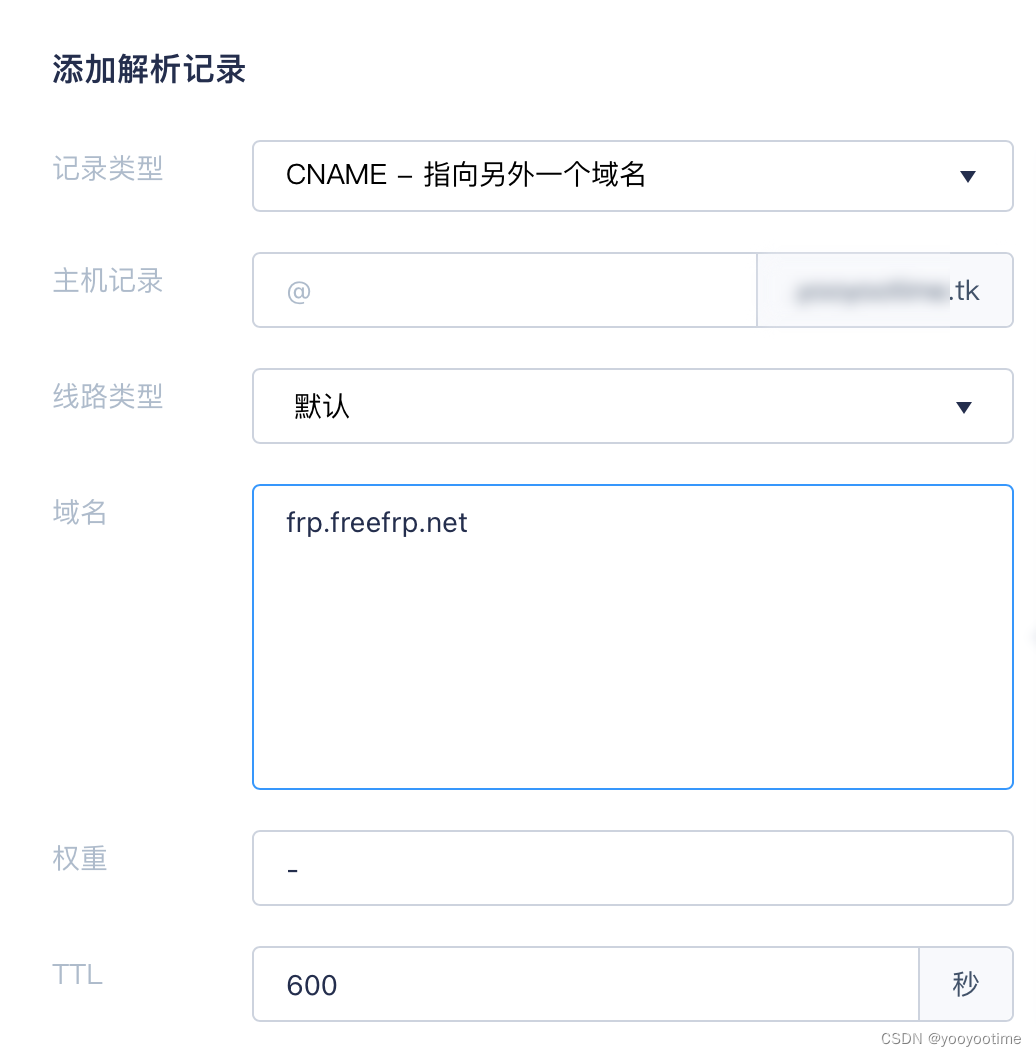
主机记录默认是“@”,指的是一级域名,也可以解析二级域名,如“”等,如要解析多个二级域名,需要逐条添加多个记录。这里的主机记录(×××××.tk)和域名(frp.freefrp.net)要和前面编辑的内网穿透frpc.ini配置文件里面的设置完全一致,否则无法实现域名解析和内网穿透。添加好解析记录,网站会告诉我们将把记录发送到各运营商服务器,需要一点时间,但在正常情况下,马上就可以实现解析了。DNSPOD还提供了免费的SSL证书服务,也可以在这里申请免费证书。
3.修改WordPress设置现在,我们让域名指向了frp服务器,frp服务器又通过内网穿透和我们的内网主机联结起来,我们在外网通过域名就间接地访问到了在内网主机上的WordPress网站。这时,我们还要修改一下WordPress网站地址的设置,WordPress地址(URL)和站点地址(URL)都修改为“×××××.tk/wordpress”,这样才能保证网站的正常打开。因为frp服务器开放了80和443端口,所以我们访问网站不再需要添加端口号了,虽然我有公网IP,但通过内网穿透和DNS解析,把二级域名替换成了一级域名,也省略了端口号,网站地址大大地简化了。
六、进一步提升使用体验 1.进一步简化网址现在,我们的网站地址已经比较简化了,但能不能更加简化一下,用“×××××.tk”来直接访问呢?这个就比较简单了,只需要到群晖的Web Station里去设置一下。
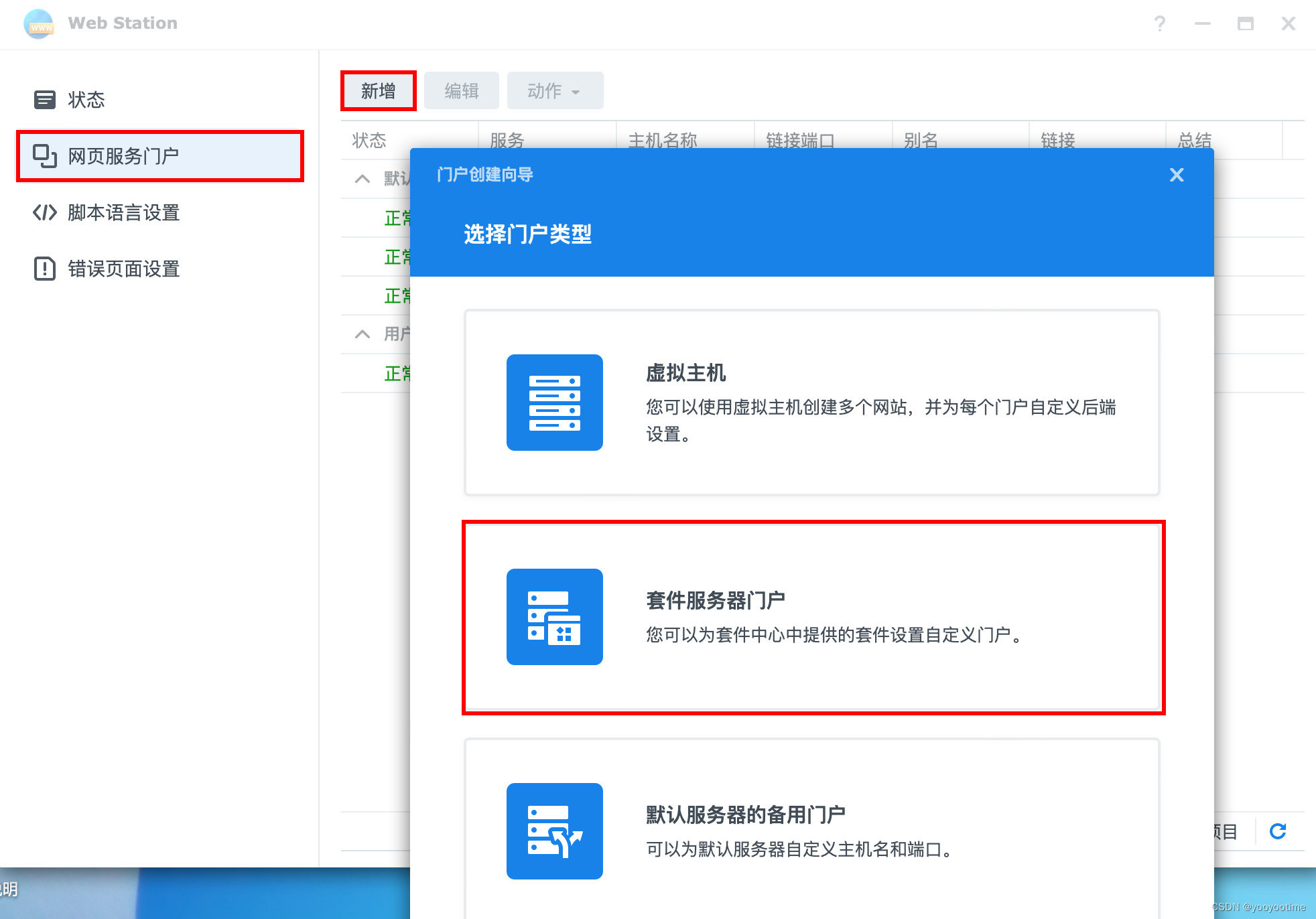
在“网页服务门户”里点击“新增”,选择“套件服务器门户”,选择“WordPress”,在主机名中填上我们的域名,其它不要修改,保存即可。
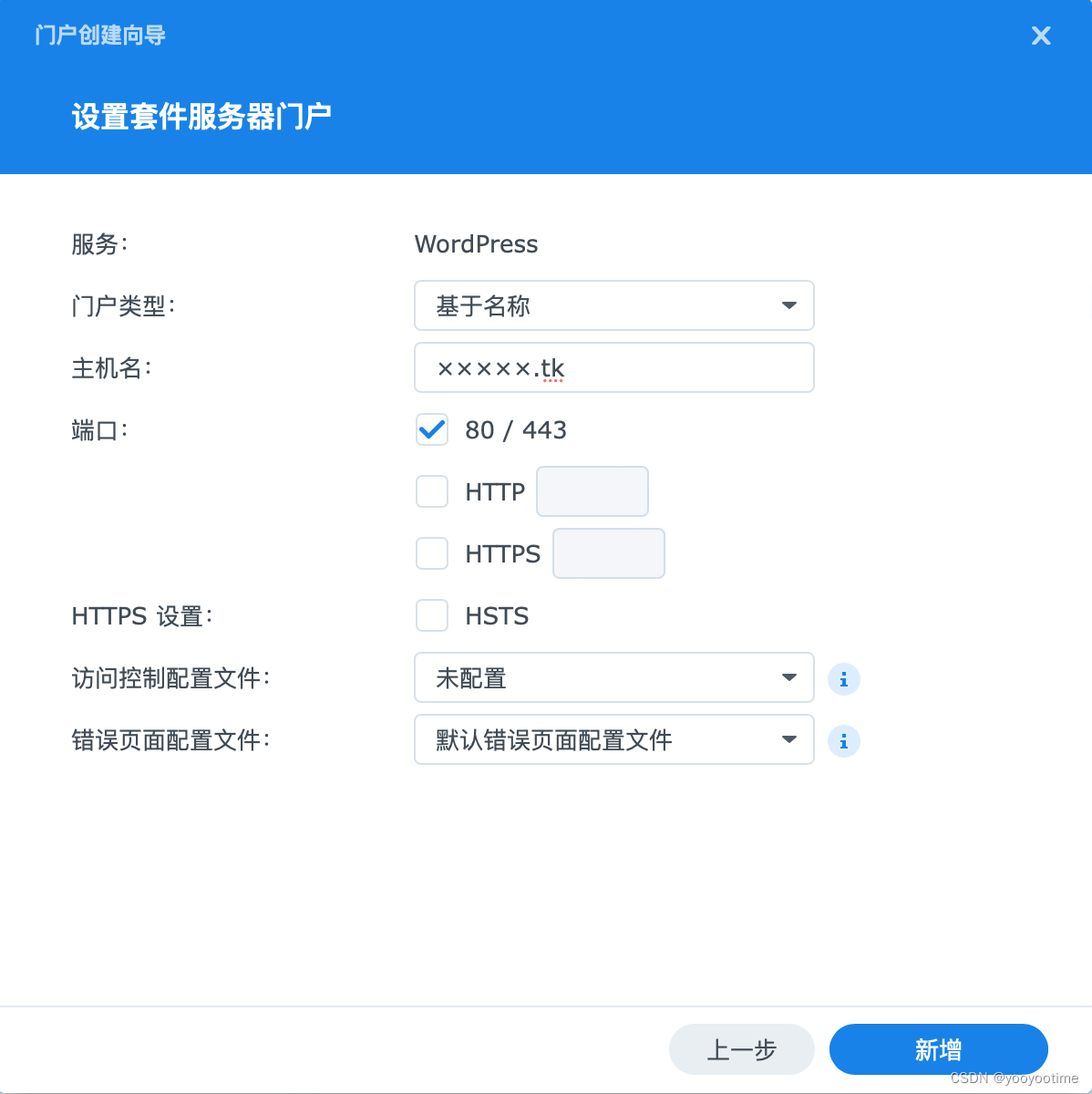
设置好了以后,还是要进入WordPress后台,修改两个地址(URL)为“×××××.tk”,这样我们的WordPress网站就只需要“×××××.tk”就可以访问了,其实简单点输入“×××××.tk”也可以,我们的网站一下子就变得高大上了。当然,有一利必有一弊,现在×××××.tk就变成了WordPress网站的专用域名,不能用来访问群晖的其它服务了,不过,我们还可以再去freenom申请一个免费的域名,然后在frpc.ini配置文件里添上几段,到DNSPOD添加好DNS服务,就可以实现对群晖其它服务的访问了。
2.还有问题需要解决做到这一步,原以为圆满地解决了所有的问题,但打开WordPress后台后,发现网页上有错误警告,打开“工具”-“站点健康”查看状态,错误应该是系统无法将文件写到文件夹里去,估计是权限出了问题。
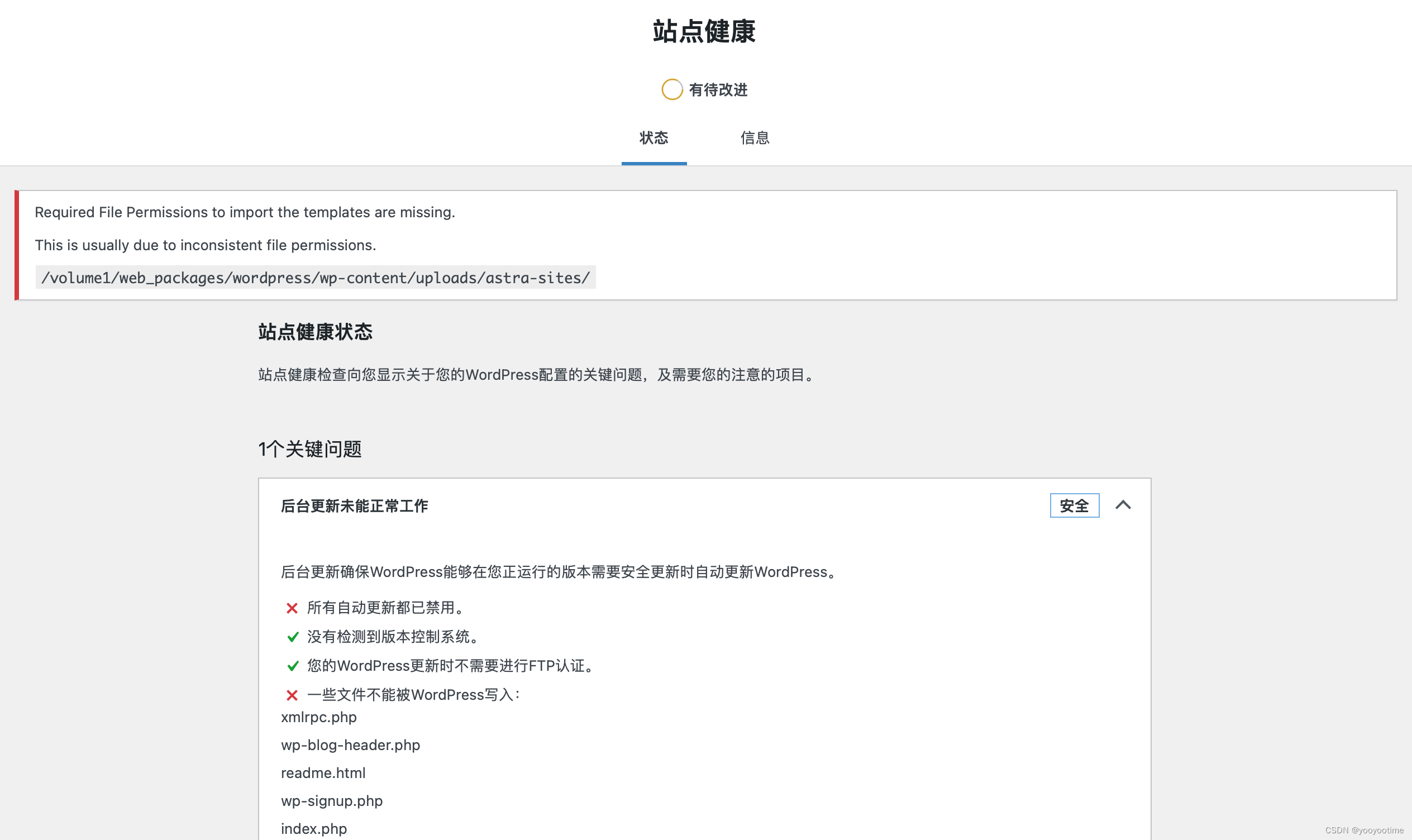
再点开“信息” 确认,确实是文件夹写入权限的问题。
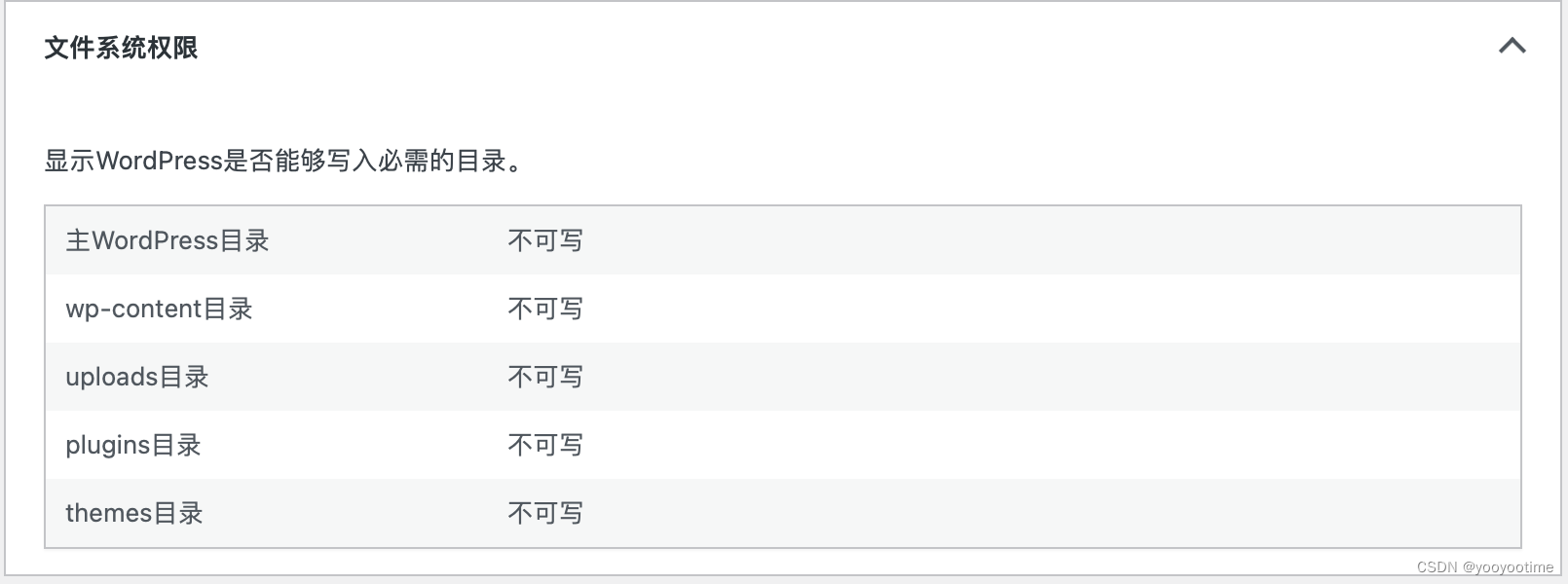
在网上查找这一问题的解决办法,解决方案多种多样,但都非常烦琐,也尝试了几种方法,没有效果,但基本确认是用户和用户组的权限问题。最后还是回到群晖的文件夹设置来看看吧,打开File Station,找到“web_packages”文件夹,右键“属性”-“权限”,发现http用户和http用户组的权限都是“读取”,会不会这个问题?那就来修改试试,全部改为“读取&写入”,应用到子文件夹,“保存”。回到WordPress后台,错误消失,问题解决。
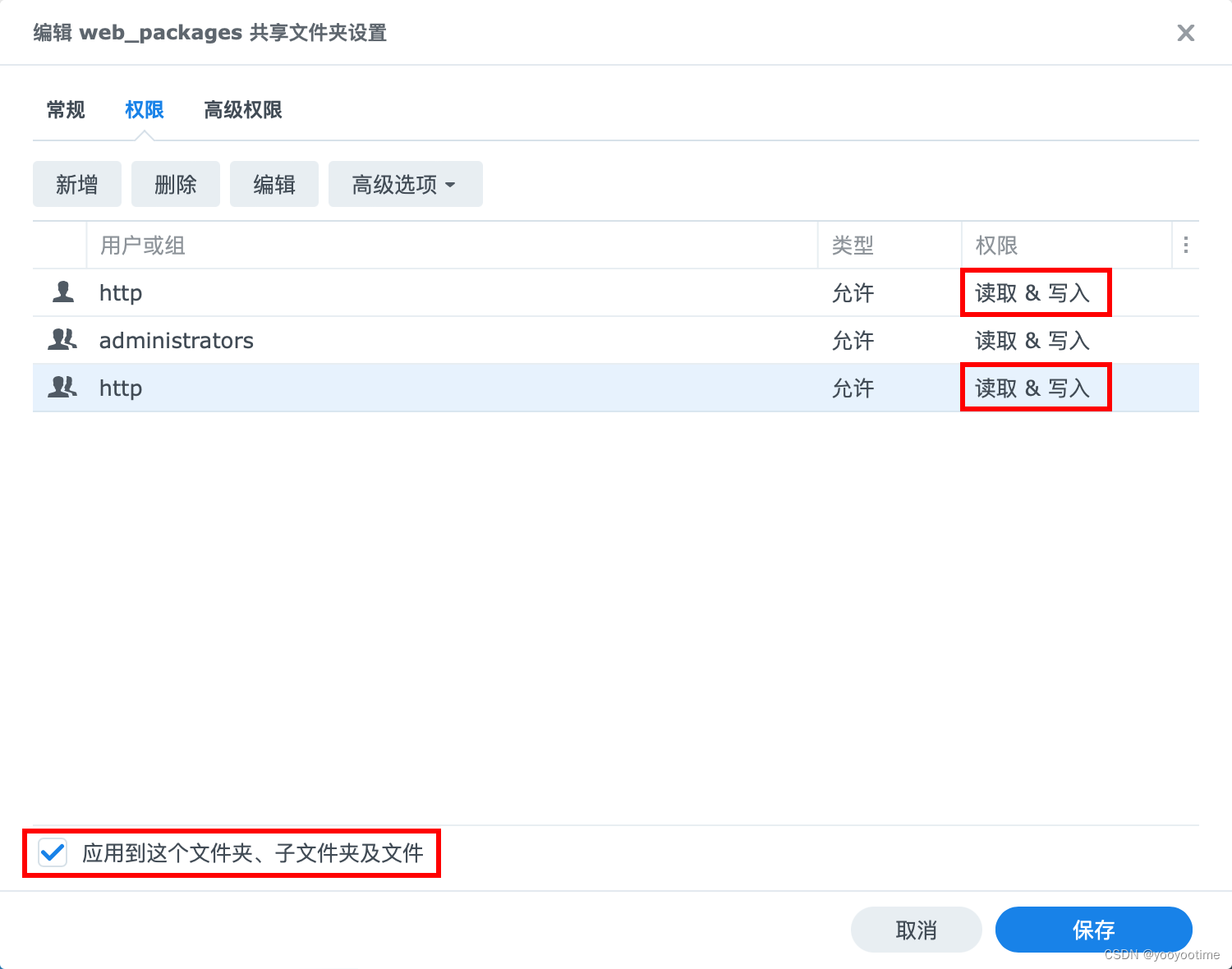
另外,我们在修改网站地址的时候,建议在内网中进行操作,因为WordPress网站地址的设置会影响到网站能否正常访问,内网中操作可以方便地打开WordPress后台,及时修改网站地址。
3.终于完工了
